當前位置:首頁 > 幫助中心 > 怎么u盤啟動裝系統教程?如何u盤啟動裝系統教程
怎么u盤啟動裝系統教程?如何u盤啟動裝系統教程
怎么u盤啟動裝系統教程? U盤啟動盤作為一種便捷的重裝系統工具,如果大家還不會使用,那就真是太可惜了。不會操作的朋友,在電腦出現嚴重故障時,就只能費時費錢地去找人。可u盤啟動盤操作這么簡單,明明自己就可以操作。不信的話,就一起來看看如何u盤啟動裝系統教程。
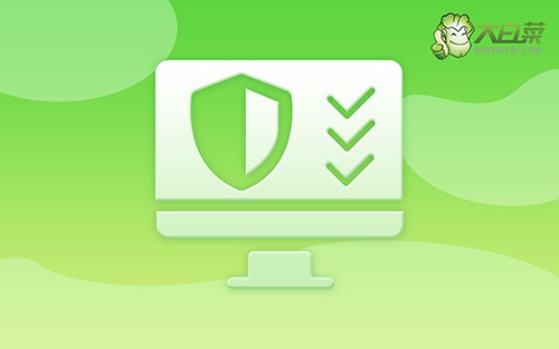
一、u盤重裝系統工具
鏡像版本: Windows 10專業版
工具軟件:大白菜u盤啟動盤制作工具(點擊紅字下載)
二、u盤重裝系統準備
1、進行數據備份時,別忘了桌面文件通常保存在C盤上,要記得將這些文件一并備份,否則重裝系統后將無法恢復這些數據。
2、為避免重裝系統后出現驅動程序缺失,導致電腦無法正常使用,建議提前將所需的驅動程序下載并保存到U盤啟動盤中,確保所有驅動都在重裝后可以立即使用。
3、若需要下載系統鏡像文件,建議訪問“MSDN我告訴你”網站。該網站提供多種版本的Windows系統鏡像,信譽可靠,可以安心下載并使用。
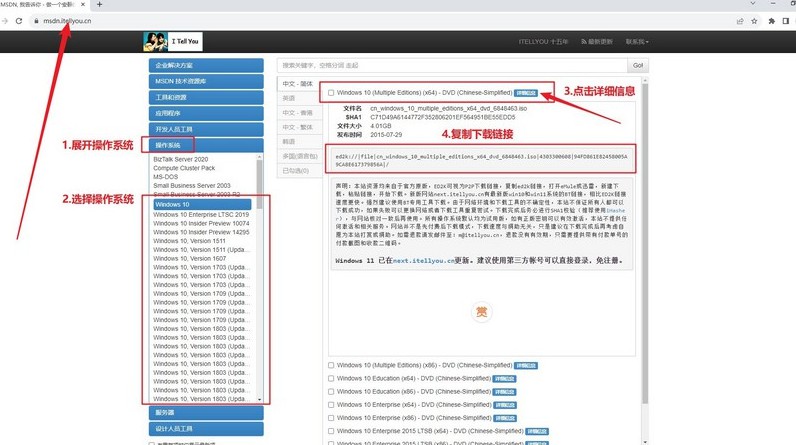
三、u盤重裝系統步驟
大白菜WinPE制作
1.、在開始之前,確保先關閉電腦上的所有安全殺毒程序,前往大白菜官網下載所需的U盤啟動盤制作工具,并解壓縮下載文件。
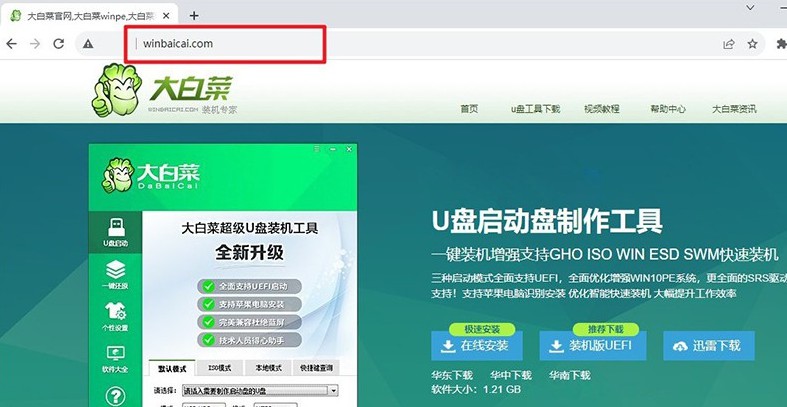
2、打開大白菜制作工具,將U盤連接到電腦上,進行u盤啟動盤制作。
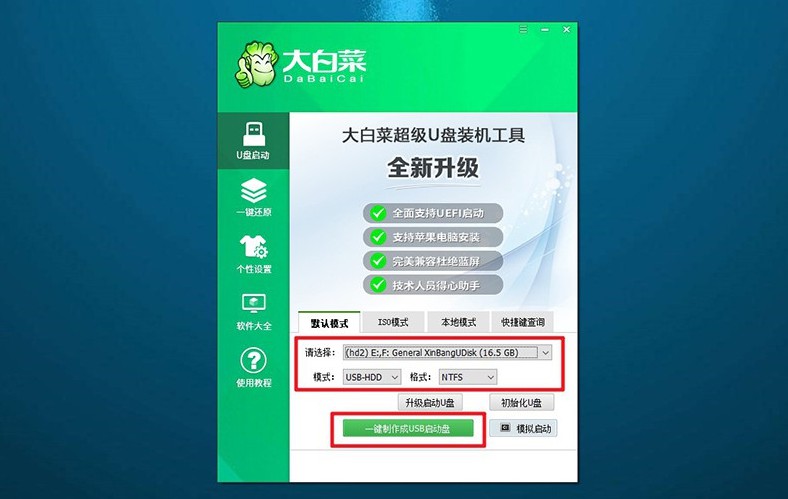
大白菜WinPE啟動
1、下圖顯示了常見電腦品牌的u盤啟動快捷鍵,可以查閱你電腦對應快捷鍵并記下來。
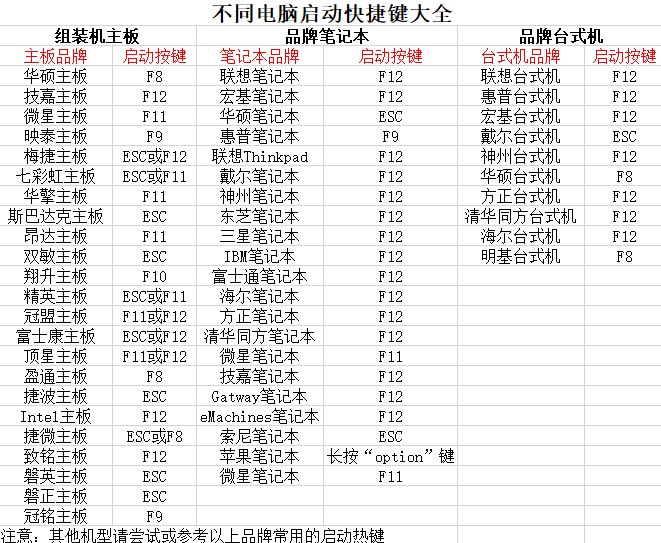
2、將已制作好的U盤插入電腦,按下相應的U盤啟動快捷鍵,使電腦從U盤啟動。

3、在大白菜啟動界面,選擇選項【1】,然后按下回車鍵。
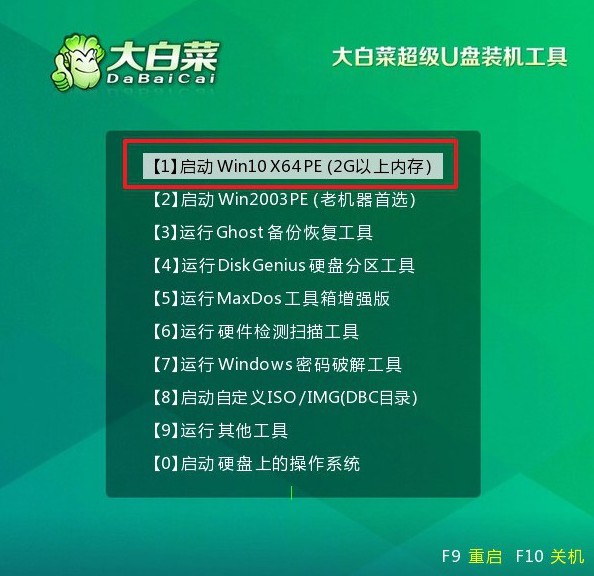
大白菜WinPE重裝系統
1、進入U盤WinPE系統的桌面,打開裝機軟件,設置系統安裝路徑為C盤,確認后點擊“執行”。
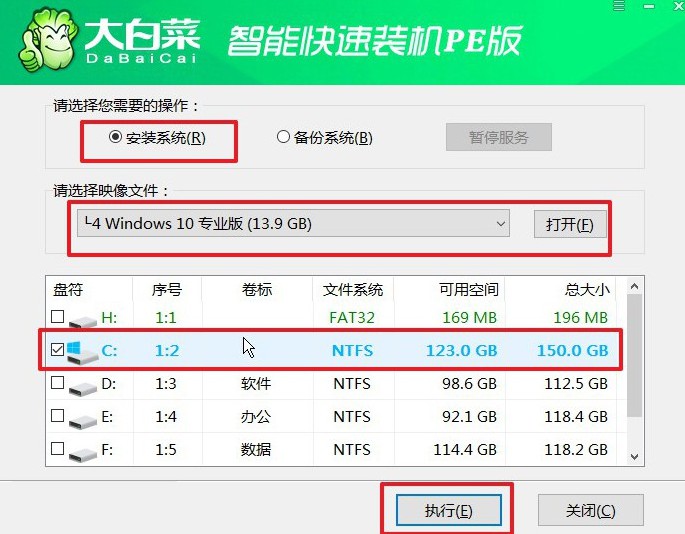
2、彈出還原確認窗口,請按照默認設置進行操作,選擇“是”以繼續安裝過程。
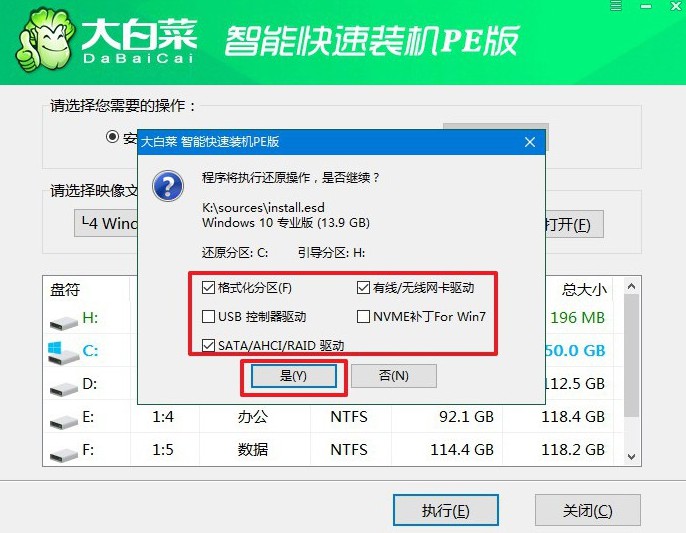
3、進入Windows系統部署階段,在新界面中,勾選“完成后重啟”選項。

4、電腦初次重啟時,務必拔掉U盤啟動盤,接著無需操作,等待系統自動完成安裝。

現在,你知道如何u盤啟動裝系統教程了吧。小編一直都說u盤啟動盤非常適合大家使用,畢竟它不僅僅可以重裝系統,還可以解決很多問題,比如說電腦開機黑屏引導故障,就可以設置電腦從u盤啟動,然后去修復引導文件。

